Beginnen wir mit dem Warum. Es gibt zwei Gründe, warum Sie einen Passwort-Manager verwenden sollten: Er macht Ihr Online-Leben sicherer - und dabei einfacher.
Ein Passwort-Manager speichert die Passwörter für Ihre verschiedenen Online-Konten und -Profile und erspart Ihnen jedes Mal, wenn Sie eine passwortgeschützte Site besuchen. Stattdessen werden Ihre Passwörter verschlüsselt und von Ihrem Passwortmanager aufbewahrt, den Sie dann mit einem Master-Passwort schützen. Da Sie sich nicht an alle Ihre Passwörter erinnern müssen, werden Sie weniger durch die gefährlich schlechte Idee, für alle Ihre Konten dasselbe Passwort zu verwenden, gereizt. Mit einem Kennwort-Manager können Sie sichere Kennwörter für alle Ihre Konten erstellen und alle diese Kennwörter hinter einem stärkeren Hauptkennwort speichern, sodass Sie sich nur ein einziges Kennwort merken können.
Welchen Passwort-Manager Sie verwenden, ist weniger wichtig, als ihn tatsächlich zu wählen und dann zu verwenden. Die meisten Passwort-Manager bieten eingeschränkte kostenlose Services mit bezahlten Paketen über ein Abonnement oder eine kostenpflichtige App an, mit der Sie eine unbegrenzte Anzahl von Passwörtern speichern und diese über Geräte wie Windows-PCs, Macs und mobile Geräte synchronisieren können. Um Ihnen zu helfen, das richtige Produkt für Ihre Zwecke zu wählen, schrieb Jason Parker Anfang des Jahres über sechs der besten Passwort-Manager.
Unabhängig von dem Passwort-Manager, den Sie am Ende auswählen, ist der Einrichtungsprozess ungefähr gleich. Ich verwende PasswordBox, da die App kürzlich von Intel Security erworben wurde und derzeit den Store kostenlos verschenkt. Ohne einen Cent zu zahlen, kann ich so viele Passwörter speichern, wie ich bei der Synchronisierung auf meinem Windows-Desktop, MacBook Pro und iPhone und iPad habe. Laut Password Box-Blog werden Premium-Abonnements kostenlos angeboten, bis das nächste Produkt veröffentlicht wird.
Einrichten eines Passwort-Managers
Mit PasswordBox können Sie sich über die mobile App oder die PasswordBox-Website auf einem Computer für ein Konto anmelden. Ich habe mich für Letzteres entschieden und PasswordBox von seiner Website heruntergeladen, die sich als Browsererweiterung herausstellte. Ich habe mein kostenloses Konto erstellt, indem ich meinen Namen, meine E-Mail-Adresse angegeben und ein Hauptpasswort gewählt habe. Bevor wir fortfahren, gestatten Sie mir ein paar Worte zum Erstellen eines sicheren Passworts.
Ihr Master-Passwort sollte keine Wiederholung oder gar eine Ableitung eines Ihrer anderen derzeit verwendeten Passwörter sein. Erstellen Sie ein eindeutiges Kennwort, das mindestens acht Zeichen enthält, einschließlich Groß- und Kleinbuchstaben, Zahlen und Symbolen.

Nachdem Sie Ihr Konto erstellt haben, können Sie die Browsererweiterung und die mobile App verwenden, um Ihre Konten hinzuzufügen. PasswordBox listet einige der beliebtesten Dienste wie Dropbox, Facebook und Twitter auf, und Sie können manuell weitere hinzufügen. Wie andere Passwort-Manager kann PasswordBox mehr als nur Ihre Passwörter speichern. Es gibt einen Wallet-Bereich zum Speichern von Kreditkartennummern, Ihrer Sozialversicherungsnummer und Ähnlichem. Sie können Kennwörter auch sicher für andere PasswordBox-Benutzer freigeben. Außerdem gibt es einen Kennwortgenerator, der sichere Kennwörter erstellt, um die schwachen Kennwörter zu ersetzen, die Sie wahrscheinlich für viele, wenn nicht für alle Ihre Online-Konten verwenden. Zu guter Letzt gibt es eine Legacy Locker-Funktion, mit der Sie im Falle Ihres Ablebens Ihre Passwörter mit einem vertrauten Freund oder Familienmitglied teilen können. Dies hilft Ihrer Familie, Ihr digitales Leben nach dem Ende Ihres Lebens zu verwalten.
Verwenden eines Passwort-Managers
Nach ein paar kurzen Vorarbeiten, um Ihre kennwortgeschützten Konten Ihrem Kennwortmanager Ihrer Wahl hinzuzufügen, haben Sie keinen Aufwand mehr, um sich an Ihre Passwörter zu erinnern und sie einzugeben. Für die Konten, die Sie bei PasswordBox gespeichert haben, werden Sie beispielsweise automatisch angemeldet.

Wenn dies für Sie zu einfach ist, können Sie die automatische Anmeldung für bestimmte Konten deaktivieren. In diesem Fall müssen Sie auf die Anmeldeschaltfläche klicken oder tippen (die PasswordBox wird weiterhin Ihren Benutzernamen und Ihr Kennwort eingeben). Wenn Sie über mehrere Konten für eine Site verfügen, bietet PasswordBox ein Dropdown-Menü, in dem Sie auswählen können, welches Konto Sie verwenden möchten.
Noch ein Wort zur Sicherheit, bevor wir abschließen
Alle Passwort-Manager verwenden eine gewisse Verschlüsselung, um Ihre Identität zu schützen. PasswordBox verwendet beispielsweise Advanced Encryption Standard (AES-256) zum Verschlüsseln der damit gespeicherten Kennwörter. Ihr Master-Passwort wird nicht gespeichert. Das bedeutet, dass es nicht in die falschen Hände geraten kann. Außerdem müssen Sie sich daran erinnern, denn es gibt keine Möglichkeit, es wiederherzustellen, falls Sie es vergessen.






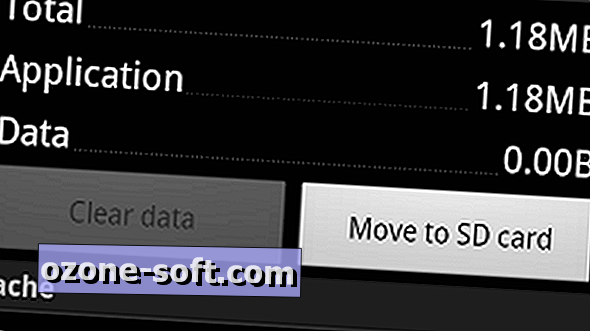





Lassen Sie Ihren Kommentar